PPT 2019如何制作暂停图标?
1、按住shift键插入圆形。如图:
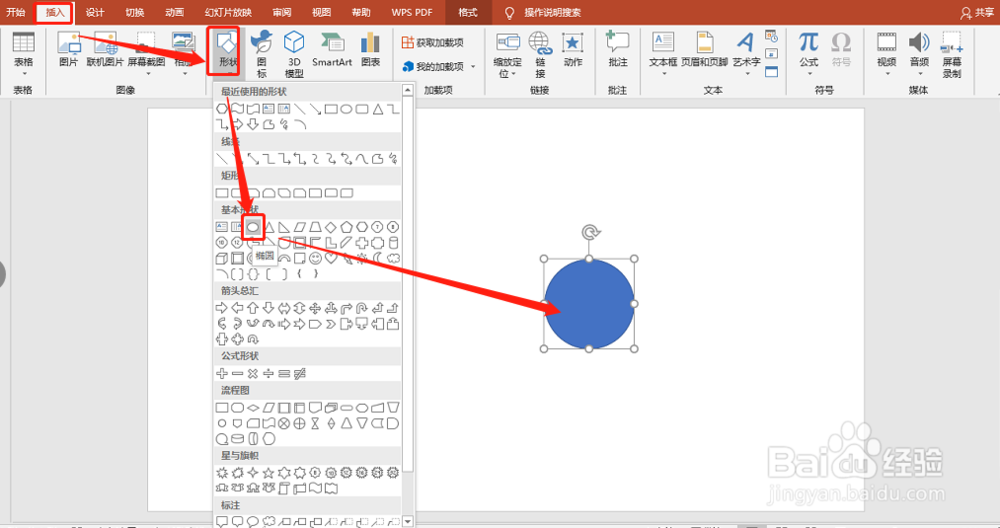
2、设定圆形格式为:无边框,黑色填充。如图:
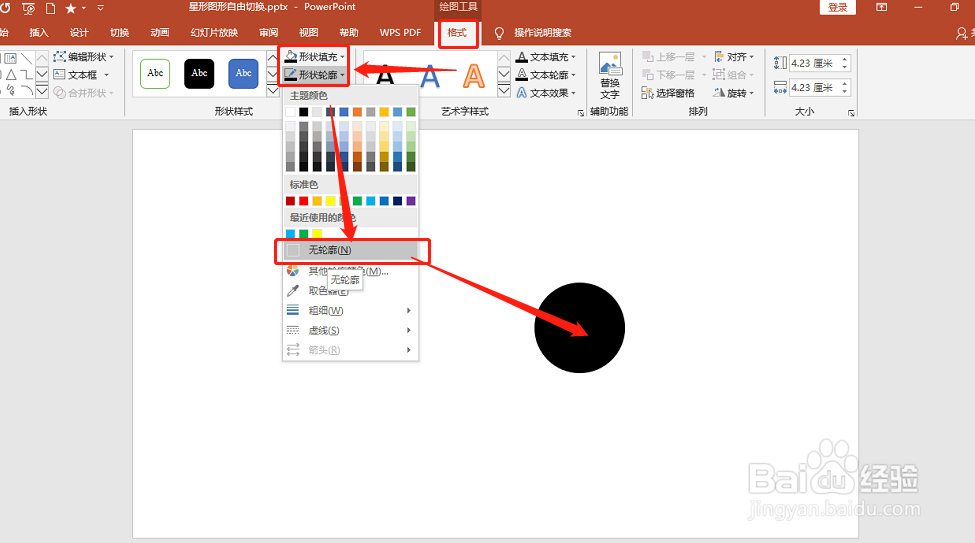
3、将圆形居中显示。如图:
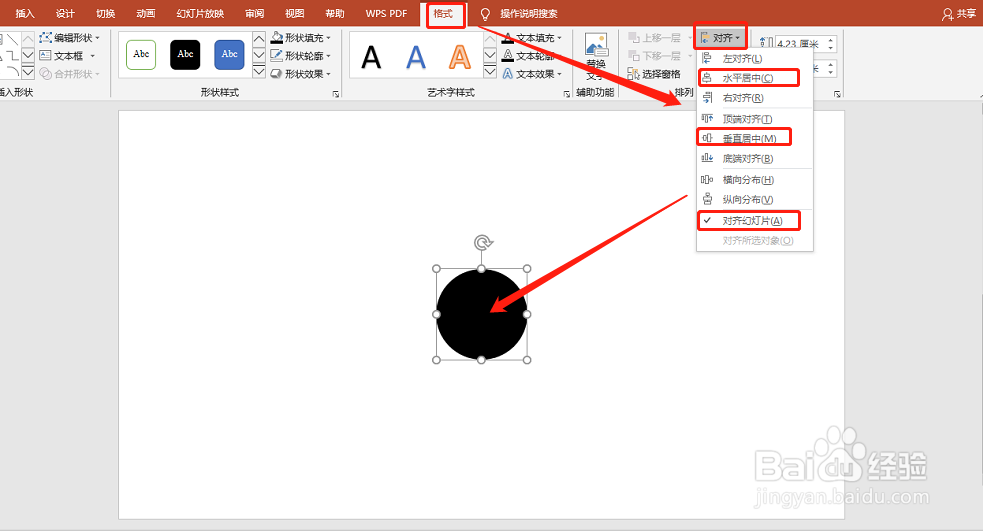
4、打开参考线。如图:
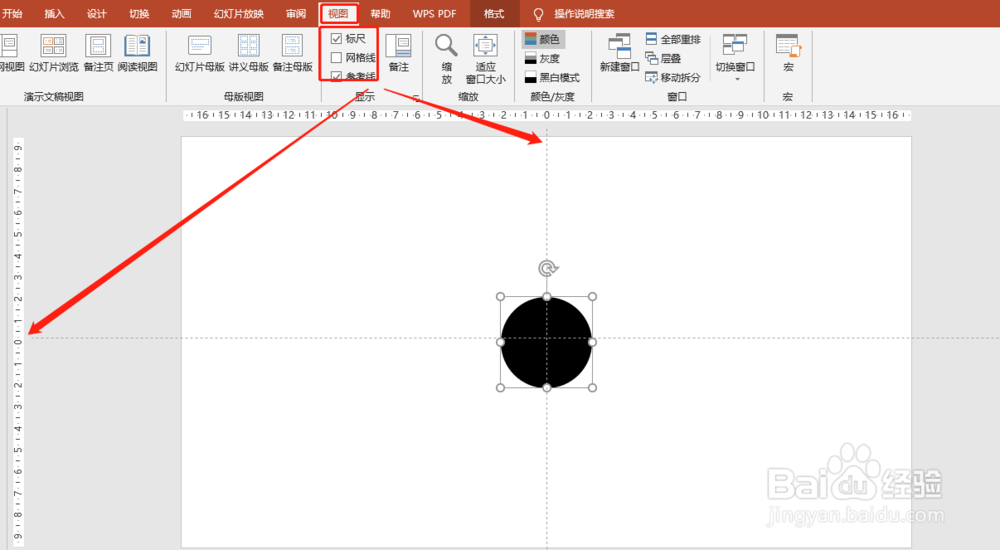
5、插入等边三角形。如图:
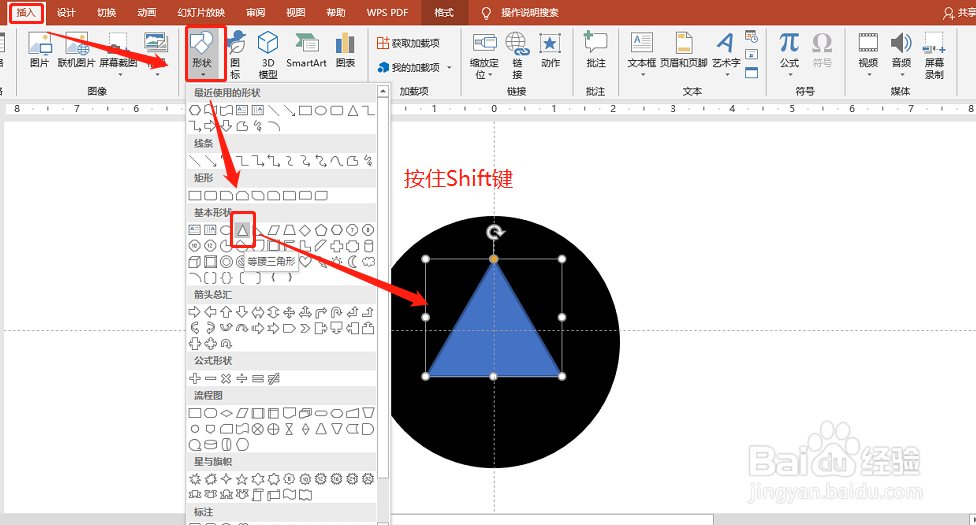
6、设定三角形格式为:无边框,白色填充。如图:
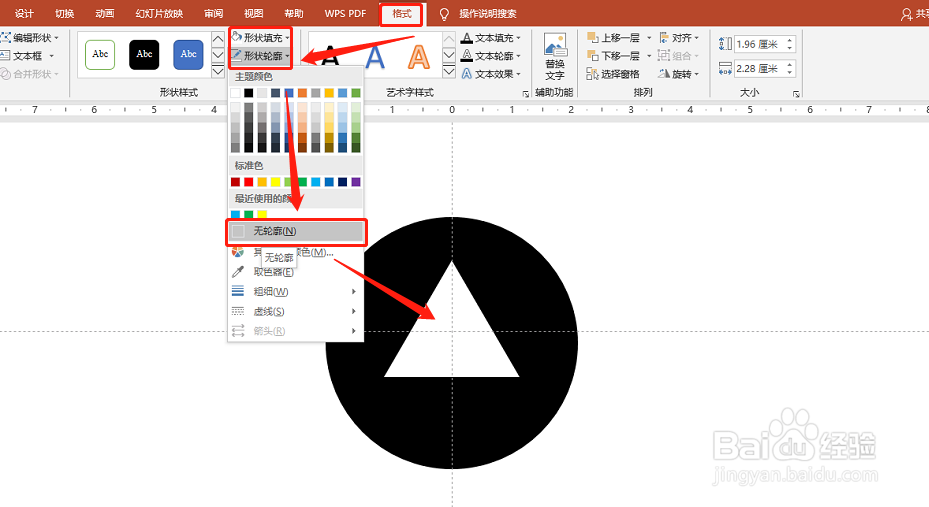
7、选中所有(Ctrl + A)图形,组合(Ctrl + G)。如图:
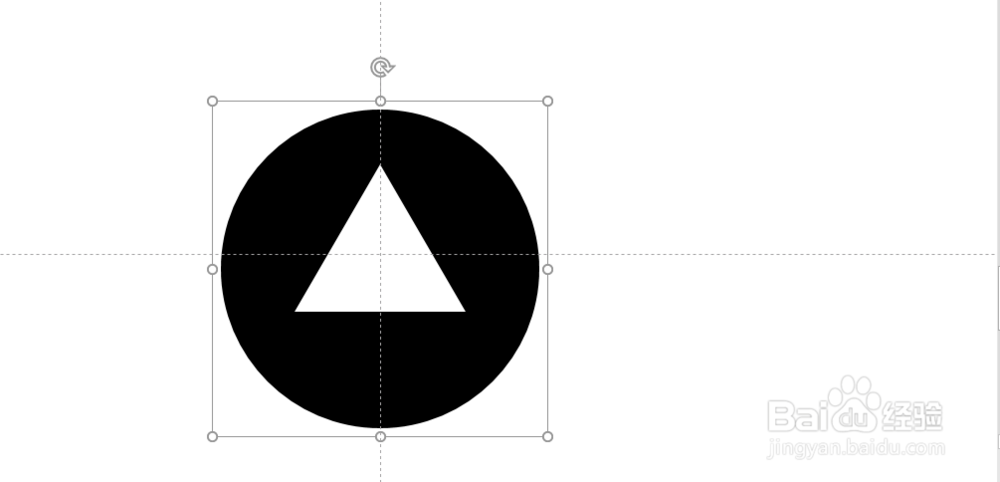
1、1.插入基本图形,圆形和三角形。
2.组合基本图形。
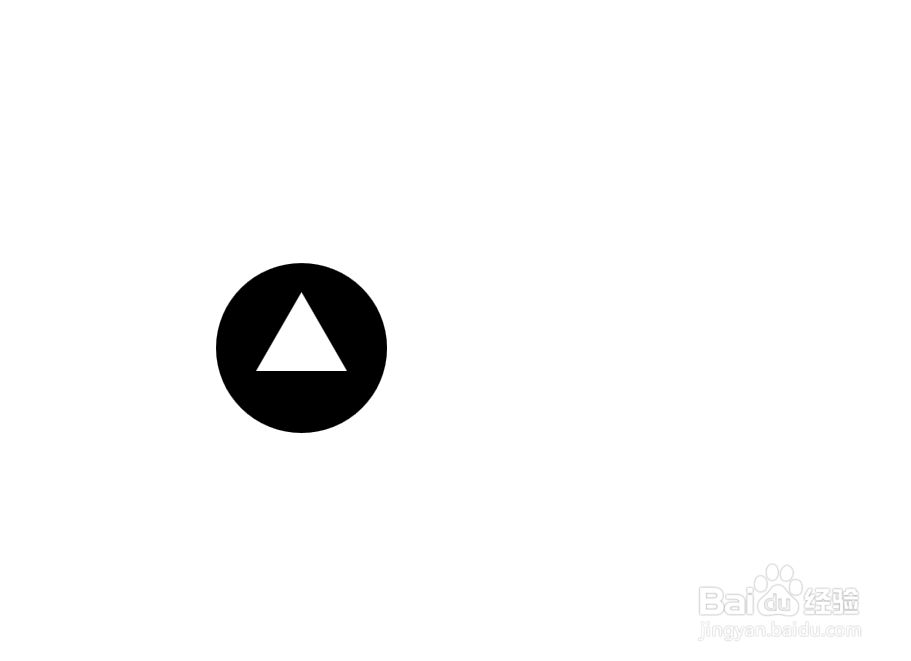
声明:本网站引用、摘录或转载内容仅供网站访问者交流或参考,不代表本站立场,如存在版权或非法内容,请联系站长删除,联系邮箱:site.kefu@qq.com。
阅读量:76
阅读量:52
阅读量:24
阅读量:47
阅读量:108